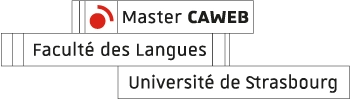Traduire sur Mac OS : ce qu’il faut savoir
Traduire sur Mac OS : ce qu’il faut savoir
De plus en plus d’utilisateurs choisissent Mac OS au détriment du PC Windows intégré. Pourquoi? La durée de vie des ordinateurs Apple est plus longue, le système d’exploitation s’intègre parfaitement au hardware. On comprend aussi pourquoi les téléphones Apple ont tant de succès ! Nous avons d’ailleurs rédigé un article sur 4 raisons de préférer les appareils iOS à ceux d’Android. Néanmoins, beaucoup de programmes ne sont pas disponibles sur Mac. Quelle alternative? Parfois, les utilisateurs cherchent même une façon d’avoir accès à un ordinateur équipé de Windows. Pour utiliser les célèbres outils de traduction assistée par ordinateur (TAO), Trados et MemoQ par exemple, Windows est indispensable.

Traduire avec Trados et MemoQ sur Mac OS
Malheureusement, SDL Trados et Kilgray n’ont pas développé leurs applications pour Apple, mais pas de panique. Qu’il n’existe pas une version de l’application pour Mac OS ne veut pas dire qu’on ne puisse pas les utiliser, mais il va falloir qu’on installe Windows sur notre Mac.
Option 1 – La virtualisation
Il s’agit d’installer Windows sur une machine virtuelle pour pouvoir l’exécuter depuis l’environnement Mac OS. Cela permet d’assigner les ressources de hardware du dispositif original à l’environnement virtuel. De cette façon, on peut avoir Windows et Mac OS en même temps. On peut exécuter des programmes de Windows mais, également avoir accès à tous nos documents et fichiers stockés sur Mac OS, un avantage important par rapport à l’installation de Windows sur une partition indépendante avec Bootcamp, la deuxième option qu’on analysera tout à l’heure.
Parmi les machines virtuelles les plus utilisées on retrouve Parallels Desktop, VMWare, VirtualBox, ou QEMU. Certaines, comme Parallels Desktop, ont une fonctionnalité intéressante: il est possible de lancer les applications de Windows directement sur Mac. L’application se lance sur l’environnement Mac OS et non tout le système d’exploitation.
Option 2 – Faire une partition sur votre disque dur de Mac avec Bootcamp
Grâce à l’assistant Bootcamp disponible sur Mac OS, on peut créer une partition supplémentaire sur le disque dur interne de notre ordinateur. L’assistant permet aussi d’installer Windows sur un autre disque dur si l’espace est insuffisant.
Installer Windows sur une partition individuelle présente un avantage de taille: il fonctionnera bien plus vite. Cependant, cette option n’est pas forcément adaptée à toutes les situations. Si vous avez besoin de réaliser des tâches qui consomment beaucoup (exporter une vidéo, exécuter des jeux-vidéos), vous pouvez l’envisager. Pour traduire, la virtualisation sera amplement suffisante. Installer Windows sur une partition indépendante a deux inconvénient principaux:
- l’installation est plus compliquée car technique.
- on ne pourra pas accéder aux fichiers de Windows depuis Mac OS ni aux fichiers stochés sur Mac OS depuis Windows. Il faudra redémarrer l’ordinateur pour avoir accès à l’un ou l’autre système d’exploitation.
Conclusion
Bien qu’il soit plus compliqué de traduire sur Mac Os car les logiciels les plus adaptés n’existent que sur Windows, des solutions existent. Il est tout à fait envisageable de mettre en place l’environnement nécessaire à l’exécution des outils de traduction. L’installation ne prend que quelques heures. Il ne vous reste qu’à choisir la bonne option en fonction de vos besoins et de vos envies. Pas d’inquiétude, traduire sur Mac OS n’a rien d’insurmontable!
Rédigé par Guillermo Biosca, Master CAWEB
Sources
(cliquez ici !)
Le site officiel Microsoft
Le site officiel Apple
4 raisons de préférer les appareils IOS à ceux d’Android